دليل دفق Apple Music بطيء في عام 2025
Apple Music يتدفق ببطء هي مشكلة خطيرة إذا كنت من عشاق الموسيقى الجاد. إنه يعيق الاستمتاع بتجربة الاستماع للموسيقى. عندما يحدث هذا ، يشعر بعض الأشخاص بالحيرة تمامًا ويتخلون عن المنصة. لا يعرفون سوى القليل من التغيير والتبديل البسيط لتصحيح المشكلة.
عندما تستمع إلى الموسيقى أو البودكاست المفضل لديك ، فلن ترغب في أي مقاطعة. لسوء الحظ ، فإن أخطر أنواع الاضطرابات هي المشكلات الفنية. أي شخص ليس على دراية باستكشاف المشكلة وإصلاحها يكون في حيرة. لحسن الحظ ، لدينا هذا الدليل لمساعدتهم.
بينما نحفر أعمق في قضية Apple Music يتدفق ببطء المشكلة ، ستدرك أنه يمكن التحكم فيها بخطوات بسيطة. بعد ذلك ، سنشرح بالتفصيل كل سبب من الأسباب ونقدم لك حلولاً ملموسة. إذا كان هذا المقال قد ساعدك ، فيمكنك نقله إلى أصدقائك. يجب أن نحظى جميعًا بتجربة استماع شبه مثالية لموسيقى Apple.
محتوى المادة الجزء 1. لماذا بطيئة Apple Music؟ الجزء 2. كيفية إصلاح البث البطيء لموسيقى Apple؟ الجزء 3. المكافأة: كيفية تنزيل أغاني Apple Music للتشغيل دون اتصال؟ الجزء 4. استنتاج
الجزء 1. لماذا بطيئة Apple Music؟
هناك عدة أسباب ، ولكن يمكننا تضييقها إلى المشكلات المتعلقة بالشبكة والمتعلقة بالتطبيقات. في الوقت الحاضر ، يمكن لأي مشكلة أن تخفي نفسها على أنها مرتبطة بالشبكة ، خاصة الآن بعد أن أصبحنا في عصر الإنترنت. هذه الحالة صحيحة بشكل خاص مع خدمات بث الموسيقى مثل Apple Music . من ناحية أخرى ، فإن المخاوف المتعلقة بالتطبيقات ليست جديدة.
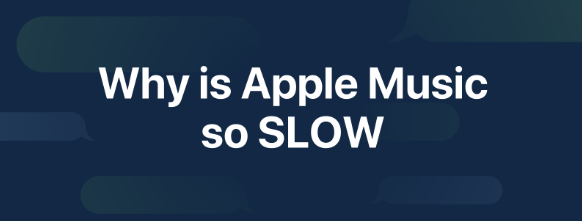
لقد تعاملنا معهم ونقترح أفضل الممارسات لتجنبها. كل ما يتعلق به هو كيف ستعرف أي مشكلة وكيف ستحلها. سنتعمق في تفاصيل الأسباب والحلول في القسم التالي. في النهاية ، يجب أن تلقي هذه الاقتراحات الضوء على ملف Apple Music يتدفق ببطء المشكلة.
الجزء 2. كيفية إصلاح البث البطيء لموسيقى Apple؟
مشاكل سرعة الإنترنت
إذا كان سبب Apple Music تدفق بطيء هو الإنترنت الخاص بك ، يمكن التحقق منه. هناك العديد من أجهزة اختبار سرعة الإنترنت المتاحة على الشبكة. لا يتعين عليك دفع عشرة سنتات ، فهي مجانية للاستخدام. لقد أضافوا أيضًا واجهة مستخدم رسومية سهلة القراءة مثل عدادات السرعة وما شابه ذلك لتفسير القياسات بوضوح.
السرعة الموصى بها من الخاص بك ISP يجب أن تكون على الأقل 10 ميجابت في الثانية لتشغيل موسيقى متدفقة لائقة. يمكنك التحقق من ذلك باستخدام أجهزة اختبار السرعة. إذا كانت أعلى بقليل من 5 ميجابت في الثانية ، فقد يكون لديك Apple Music تدفق بطيء مسائل. تحقق مع موفر خدمة الإنترنت لديك إما لإصلاح اتصالك أو ترقيته.
القضايا المتعلقة بالشبكة
يعد اكتشاف المشكلات المتعلقة بالشبكة أصعب قليلاً. يمكن أن يكون الإنترنت لديك جيدًا ، ولكن قد تكون شبكتك معطلة أو تعمل جزئيًا. سيتعين عليك التحقق من جهاز التوجيه المنزلي الخاص بك لمعرفة ذلك. افصل كبلات Ethernet وأعد توصيلها ، وقم بتشغيل وإيقاف اتصال الكمبيوتر أو الهاتف بشبكة Wi-Fi (أو قم بتشغيل وإيقاف تشغيل وضع الطائرة).
هناك أيضًا خيار للتحقق من اتصال الشبكة وإصلاحه على جهاز الكمبيوتر الخاص بك. جرب هذه الأشياء إذا تم إصلاحها. إذا فشل كل شيء آخر ، فأعد تشغيل جهاز التوجيه الخاص بك. أفضل طريقة للقيام بذلك هي فصله من مقبس الحائط ، والانتظار لمدة 30 ثانية على الأقل ، ثم توصيله مرة أخرى.
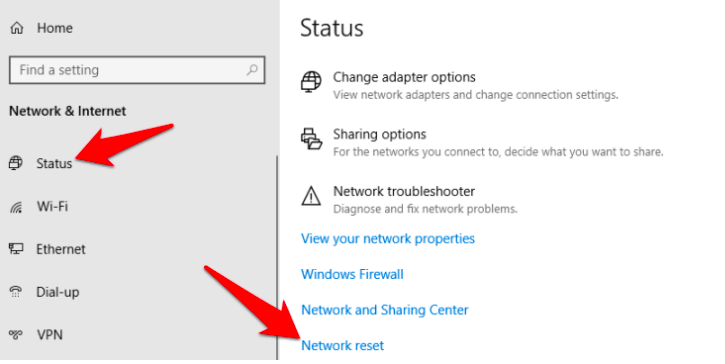
المشكلات المتعلقة بالتطبيق
ترتبط المشكلات المتعلقة بالتطبيقات في الغالب بـ iTunes أو Apple Music. لحسن الحظ ، يتم تشغيل تحديثات البرامج أحيانًا في الخلفية على هواتفك. ومع ذلك ، اسمح ببدء التحديثات في أجهزة الكمبيوتر الشخصية أو أجهزة Mac ما لم تكن هناك مشكلات معروفة في إصدار معين. هذه التحديثات هي التي تعمل على إصلاح الأخطاء ومشكلات الأمان. لذلك ، من الأفضل دائمًا نقل برنامجك إلى أحدث إصدار.
القضايا ذات الصلة بنظام التشغيل
كما هو الحال مع أجهزة الكمبيوتر التي تجرها الدواب والمحملة ببرامج غير ضرورية ومستهلكة للموارد، فإن الهواتف والأجهزة اللوحية هي نفسها حيث يمكننا رؤيتها تواجه نفس المشكلات. يشرف نظام التشغيل على جميع الأحداث التي تحدث على جهازك.
تتضمن أمثلة الأحداث الاستثناءات التي يمكن أن تؤدي إلى حدوث أعطال أو برامج تسرق أجزاء كبيرة من ذاكرة النظام. هذا النقص في الموارد يمكن أن يساهم بشكل كبير في تجربة بث موسيقى Apple بطيئة.
معظم أنظمة التشغيل لديها مشرفون على النظام يسمحون لك بقتل البرامج قيد التشغيل في أي وقت. هذا واضح على الهواتف والأجهزة اللوحية الخاصة بك أثناء التمرير خلال العمليات ، وإنهاء المهام كما تريد. استخدم دائمًا هذه الإمكانية لأنها يمكن أن تؤثر بشكل كبير على أداء جهازك. يعمل النظام الذي يحتوي على ذاكرة نظام أكثر حرية دائمًا بشكل أكثر سلاسة من أولئك الذين لديهم ذاكرة أقل.
المشكلات المتعلقة بالأجهزة
البرامج التي تعمل على أجهزة قديمة لن ترضي أي شخص يبحث عن السرعة في التشغيل. قد يساهم هذا السيناريو في الخاص بك Apple Music يتدفق ببطء مسائل. لذلك كفى ذاكرة الوصول العشوائي للنظام أمر بالغ الأهمية على أجهزة الكمبيوتر والأجهزة اللوحية والهواتف. على سبيل المثال ، يتطلب iTunes أن يكون لدى نظامك 512 ميجا بايت على الأقل من ذاكرة الوصول العشوائي لتشغيل نفسه بشكل صحيح.
بالنظر إلى جميع البرامج الأخرى التي تستخدم ذاكرة النظام ، فإن الخيار الأفضل هو تثبيت 4 جيجابايت من ذاكرة الوصول العشوائي أو أعلى على أجهزة الكمبيوتر. الشيء نفسه ينطبق على الهواتف المحمولة. في الوقت الحاضر ، تعد ذاكرة الوصول العشوائي سعة 4 جيجا بايت نقطة انطلاق جيدة لجعل تطبيقات الوسائط المتعددة تعمل بشكل مرض.
الجزء 3. المكافأة: كيفية تنزيل أغاني Apple Music للتشغيل دون اتصال؟
إذا كنت تريد التخلص من نفسك Apple Music يتدفق ببطء المشكلات ، سنقترح أداة يمكنها إزالة الاعتماد على كل من تطبيق Apple Music والأجهزة. هذه الأداة هي TunesFun محول ابل الموسيقى. لا داعي للقلق بشأن خلل في اتصال الإنترنت أو الشبكة. لن تحتاج أيضًا إلى القلق بشأن ترقيات الأجهزة السنوية الباهظة الثمن. كما سترى ، ستكون أغنيتك قادرة على التشغيل على مشغلات MP3 البسيطة المتاحة في أي مكان.
TunesFun سيقوم Apple Music Converter بتحويل الأغاني التي تم تنزيلها من Apple Music إلى تنسيقات قابلة للتشغيل لجميع الأجهزة والتطبيقات. يمكنه إزالة DRM هذا مقيد جدا. عند إزالة DRM ، ستتمكن من استخدام أغانيك بحرية ، بل وحتى تحريرها باستخدام برنامج تحرير الأفلام أو الموسيقى. ستتمكن أيضًا من نسخها احتياطيًا دون قيود.
لاستخدام TunesFun Apple Music Converter ، قم بتنزيل نسخة تجريبية مجانية من الروابط أدناه.
ساعات العمل TunesFun وانتقل إلى المكتبة. تمت مزامنة هذه المكتبة بالفعل مع مكتبة iTunes أو Apple Music للراحة. اختر الأغاني التي تريد التحويل إليها.

يمكنك اختياريا تغيير إعدادات الإخراج أدناه. تغيير تنسيقات الموسيقى وأدلة الإخراج. TunesFun يمكن لـ Apple Music Converter تحويل أغانيك إلى MP3 و AAC و M4Aو AC3 و FLAC و WAV. يمكنك أيضًا تعديل إعدادات البيانات الوصفية لأغانيك.

عندما تشعر بالرضا ، اضغط على تحويل لبدء التحويل. TunesFun سيبدأ التحويل بكفاءة بسرعة محول 16x. يستخدم تقنيات تسجيل صوتي متقدمة ولا يتلاعب بأي مادة DRM للامتثال للقوانين الدولية.

عند الانتهاء ، انتقل إلى علامة التبويب تم الانتهاء. هذا سوف يحتوي على كل ما تبذلونه من التحويلات النهائية. انقر فوق عرض ملف الإخراج للانتقال إلى دليل الإخراج.
عندما تكون راضيًا عن استخدام TunesFun، قم بتنزيل مفتاح ترخيص محدود أو دائم. سيؤدي هذا إلى إزالة سقف التحويل لمدة 3 دقائق على الأغاني. سيمنحك هذا أيضًا امتياز تحديثات البرامج في الوقت المناسب اللازمة للعمل باستمرار مع Apple Music. ستحصل أيضًا على دعم عملاء مضمون على مدار 24 ساعة.
الجزء 4. استنتاج
باختصار ، لقد وضعنا الخطوات الخاصة بكيفية إصلاح Apple Music يتدفق ببطء مسائل. يتضمن ذلك مشكلات الإنترنت والشبكة والتطبيقات والأجهزة ذات الصلة. لقد اقترحنا أيضًا أداة موثوقة تابعة لجهة خارجية يمكنها تخليصك من هذه الأشياء Apple Music يتدفق ببطء مسائل. هذه الأداة هي TunesFun محول موسيقى أبل. باستخدام هذه الأداة ، يمكنك استخدام أي جهاز أو برنامج لتشغيل أغاني Apple Music الخاصة بك.
لن تحتاج إلى الاعتماد على تطبيق Apple Music الجائع جدًا عندما يتعلق الأمر بموارد الأجهزة مثل ذاكرة الوصول العشوائي وسرعة الإنترنت. على سبيل المكافأة ، ستتمكن من عمل نسخ احتياطية لأغاني Apple Music الخاصة بك وحتى تحريرها باستخدام أفلام الوسائط المفضلة لديك أو تطبيقات تحرير الموسيقى.
اترك تعليقا